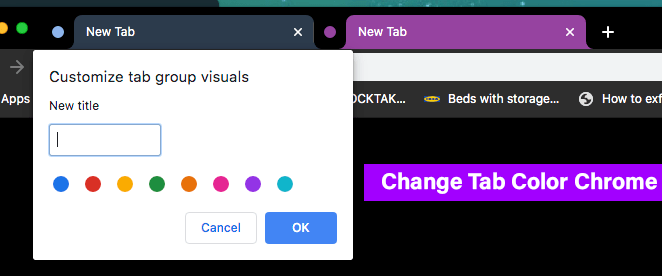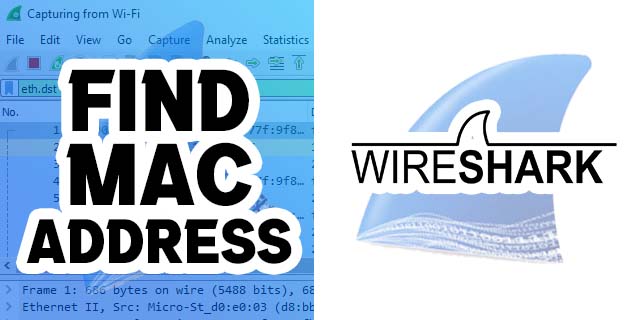Как да създадете iCloud имейл адрес
Създаването на основен имейл адрес с вашия iCloud акаунт е лесно. Можете да направите това на настолен компютър, iPhone, iPad или устройство с Android. Методите за това са подобни, но ние ще ви преведем през всеки процес.

Ще разгледаме как да създадете iCloud акаунт с помощта на различни устройства, както и как да създадете такъв за вашето дете.
Мога ли да създам iCloud имейл за моето дете?
Программы для Windows, мобильные приложения, игры - ВСЁ БЕСПЛАТНО, в нашем закрытом телеграмм канале - Подписывайтесь:)
Много родители са любопитни дали могат да създадат акаунт в iCloud за децата си. Условията за ползване на iCloud посочва, че притежателят на акаунт трябва да е навършил 13 години, за да създаде акаунт в Apple. За щастие родителите могат да създадат Apple ID за деца под 13-годишна възраст.
Създаването на акаунт в iCloud за вашето дете е по-добре, отколкото да споделяте акаунта си с него. Ако споделяте акаунта си, те могат лесно да получат достъп до личните ви данни. Създаването на техен собствен уникален Apple ID за тях ви дава контрол върху това, до какво могат и не могат да имат достъп. Ще можете да настроите родителски контрол въз основа на възрастта. Въпреки това ще е необходима кредитна карта, за да потвърдите самоличността си. За да научите как да направите това на iPhone, следвайте стъпките по-долу:
- Докоснете иконата „Настройки“ и след това натиснете вашата „Профилна снимка“, разположена в горната част на екрана.

- Превъртете надолу и изберете „Семейно споделяне“.

- Кликнете върху „Добавяне на член“.

- В долната част на екрана изберете „Създаване на акаунт за дете“ и натиснете „Продължи“.

- На страницата „Съгласие на родителите“, която се отваря, въведете CVV кода, който е свързан с кредитната карта във вашия акаунт.

- След като въведете, изберете „Готово“.

Няма да бъдете таксувани с нищо, като предоставите CVV кода на кредитната си карта. Трябва да го предоставите, за да потвърдите самоличността си. Сега, след като сте доказали самоличността си, можете да продължите с процеса на създаване на акаунт на вашето дете. За да продължите, направете следното:
- Прочетете „Разкриване на поверителност на семейството“ на Apple. Ако сте съгласни с неговите условия, натиснете бутона „Съгласен съм“.

- В текстовите полета въведете собственото и фамилното име на вашето дете, въведете датата му на раждане и докоснете „Напред“.

- Ще бъдете подканени да въведете имейл адреса на вашето дете.

- Изберете „Създаване на имейл адрес“.

- Изберете имейл адрес, който искате да свържете с акаунта на вашето дете, и докоснете „Напред“.
- Изберете парола и я въведете отново, за да потвърдите. След като приключите, натиснете „Напред“.

- Въведете телефонен номер, на който може да бъде изпратен код за потвърждение, ако детето ви се опита да влезе с ново устройство.
- Щракнете върху „Съгласен съм“ на страницата „Правила и условия“.

- Ако желаете „Помолете да купите“, можете да изберете „Продължи“, за да бъдете уведомени, ако детето ви се опита да закупи нещо от App Store, iTunes или Apple Books.

Вашето дете вече има iCloud имейл акаунт и собствен Apple ID.
Как да създадете iCloud имейл адрес на компютър
Ако имате компютър с Windows, но искате да създадете iCloud имейл акаунт, имате късмет. Потребителите на компютри с Windows могат лесно да настроят iCloud имейл, въпреки че нямат Mac компютър. Първо обаче ще трябва да създадете акаунт в iCloud на устройство на Apple, като например iPhone. Ще трябва също да използвате имейл адрес, който не е на Apple. Първо, ще разгледаме как да настроите акаунт с помощта на устройство на Apple. Ето как да го направите:
- Стартирайте приложението „Настройки“ на iPhone или iPad.

- Натиснете „Снимка на профила“.

- Изберете „iCloud“ и превключете превключвателя до него във включено положение.

- Ще се отвори изскачащ прозорец. Кликнете върху „Създаване“.

- Въведете имейл адреса, който искате да използвате. Докоснете „Напред“.

- За да потвърдите този нов имейл адрес, натиснете „Готово“.

След като вече имате настроен имейл в iCloud, можете да продължите стъпките на вашия компютър с Windows.
- Изтеглете и инсталирайте “iCloud за Windows.”

- Стартирайте приложението „iCloud за Windows“.

- Като използвате текстовите полета, въведете своя Apple ID и парола.

- Ще се отвори началният екран на iCloud.

- Поставете отметка в квадратчето до „Снимки, поща, контакти, календари и отметки“.

Вашият нов имейл в iCloud вече може да бъде достъпен чрез вашата имейл платформа на Windows, като Outlook или Windows Mail, в зависимост от това коя използвате. Вече ще имате пълен достъп до него на вашия компютър и няма да е необходимо да използвате устройство на Apple.
Как да създадете iCloud имейл акаунт на Android
За съжаление потребителите на Android не могат да настроят нов iCloud имейл акаунт директно от устройство с Android. Тази стъпка трябва да се направи на iPhone, iPad или Mac компютър. Можете обаче да използвате Android, за да наблюдавате съществуващ Apple ID и iCloud имейл.
Първо ще обясним как да създадете iCloud имейл с помощта на iPhone. Ето как се прави:
- Отворете иконата „Настройки“.

- Натиснете „Профилна снимка“ в горната част на екрана.

- Изберете „iCloud“ и превключете превключвателя на включено положение.

- Кликнете върху „Създаване“.

- Въведете новия имейл адрес, който искате да използвате, и докоснете „Напред“.

- Потвърдете, че сте въвели правилно новия си имейл и след това натиснете „Готово“.

Сега, след като сте създали нов iCloud имейл, сте готови да го направите достъпен на вашия Android. Начинът да направите това е да свържете вашия Apple ID с вашия акаунт в Google Gmail. Тъй като Apple позволява двуфакторна авторизация на всички акаунти в iCloud, най-прекият начин за това е да създадете парола за конкретно приложение за вашия акаунт в iCloud. Това е от полза за тези, които вече имат iCloud имейл, който са настроили на устройство на Apple, но искат да имат достъп до него на своя Android.
За да създадете парола за конкретно приложение за вашия iCloud акаунт, изпълнете следните стъпки:
- С помощта на компютър стартирайте браузър и отворете Вход в Apple ID страница.

- Влезте с вашите идентификационни данни.

- Изберете „Генериране на парола“, разположено под заглавието „Парола за конкретно приложение“.

- Дайте име на паролата. За да го направите лесно разпознаваем, можете да използвате име като „Android имейл“.

- Докоснете „Създаване“.

- Паролата ще бъде автоматично генерирана. Запишете го, тъй като ще ви трябва за следващата част от процеса.

Сега, след като имате парола за конкретно приложение, вие сте готови да настроите достъп до вашия iCloud имейл акаунт за използване на Android. Трябва да имате съществуващ акаунт в Gmail, за да завършите този процес.
За да добавите вашия iCloud имейл акаунт към вашето приложение Gmail за Android, направете следното:
- Плъзнете надолу от горната част на екрана на вашия Android, за да отворите панела за известия.

- Докоснете иконата „Зъбно колело“ и изберете „Акаунти“.

- В долната част на екрана изберете „Добавяне на акаунт“.

- Намерете и щракнете върху „Лични (IMAP)“.

- Въведете имейл адреса си в iCloud и натиснете „Напред“.

- Въведете „паролата за конкретно приложение“.

- Кликнете върху „Напред“.

Вашият iCloud имейл вече е достъпен с помощта на приложението Gmail на вашия Android.
Как да създадете iCloud имейл акаунт на iPhone
Създаването на iCloud имейл акаунт на вашия iPhone е лесно. Всичко, което трябва да направите, е да направите няколко корекции в настройките на вашия iPhone. Целият процес отнема само няколко минути. За да създадете iCloud имейл акаунт на вашия iPhone, изпълнете следните стъпки:
- Докоснете иконата „Настройки“.

- Кликнете върху вашата „Профилна снимка“ към горната част на екрана.

- Изберете „iCloud“ и превключете превключвателя на включено положение.

- От изскачащия прозорец натиснете „Създаване“.

- Въведете имейл адреса, който искате да използвате, и натиснете „Напред“.

- Потвърдете, че сте го въвели правилно и докоснете „Готово“.

Как да създадете iCloud имейл акаунт на iPad
Тези, които използват iPad и искат да създадат имейл акаунт в iCloud, ще открият, че това е също толкова лесно, колкото да създадете такъв на iPhone. Това е лесен процес, който изисква само няколко докосвания и отнема малко време. Ето как да го направите на iPad:
- Отворете „Настройки“.

- Докоснете вашата „Профилна снимка“.

- Изберете „iCloud“. който има синя икона на облак върху него.

- Кликнете върху „Създаване на Apple ID“.

- Въведете вашето „Име и рожден ден“.

- Въведете имейл адреса, който искате да използвате, и натиснете „Напред“.

- Включете своя „телефонен номер“.

- Въведете „Шестцифрения код за потвърждение“, за да продължите.

- Накрая потвърдете „Правилата и условията на медийните услуги на Apple“.

Обяснено създаване на iCloud имейл на различни устройства
Много услуги на Apple могат първоначално да бъдат настроени само с помощта на устройства на Apple. За съжаление, потребителите на компютри с Android и Windows ще трябва първо да създадат iCloud имейл на Mac, iPad или iPhone. След като бъде създаден Apple ID, устройства, които не са на Apple, могат да се използват за достъп до техния iCloud имейл. Потребителите на Mac, iPhone и iPad нямат този проблем. Родителите с Apple ID могат да настроят имейл акаунт за своите деца под 13-годишна възраст, но това изисква кредитна карта и CVV кода, за да се потвърди тяхната самоличност.
Създали ли сте iCloud имейл? Използвахте ли методите, описани в тази статия? Уведомете ни в секцията за коментари по-долу.
Программы для Windows, мобильные приложения, игры - ВСЁ БЕСПЛАТНО, в нашем закрытом телеграмм канале - Подписывайтесь:)